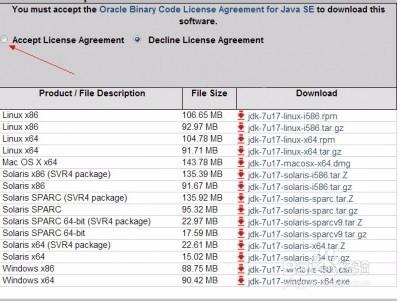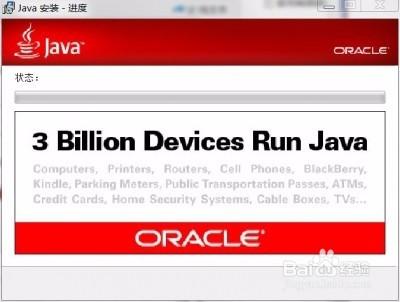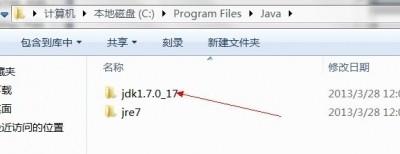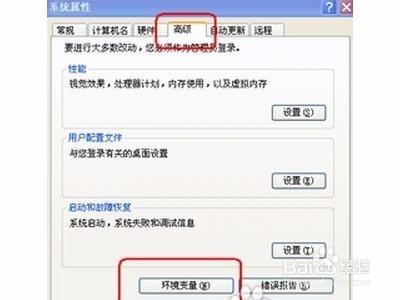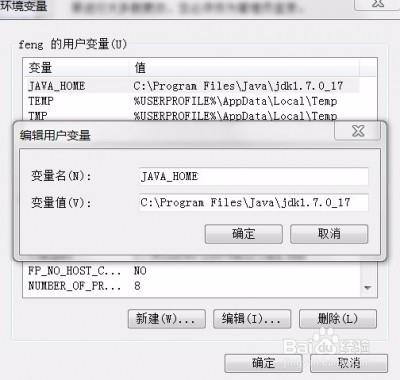JAVA環境是製作ROM所必備的環境,只有成功搭建了JAVA環境你才可以使用簽名工具,反編譯工具等,很多朋友在搭建JAVA環境的時候遇到小問題搭建失敗,本教程適用幾乎所有的WINDOWS系統。
工具/原料
Java SE Development Kit 7
方法/步驟
首先下載與安裝JDK不是JAVA哦:記得勾選accept licemse agreement,然後安裝自己的電腦選擇下載連結,一般是windows X86吧,新一點的電腦可能是windows X64的。
在箭頭的方向選擇下,表示同意他們的規定。
然後選擇你電腦系統對應的版本開始載,等待下載完成。國外的線路是有點慢耐心等待下。
安裝好後就開始搭建環境,首先找到JDK安裝目錄,如果沒改目錄預設安裝目錄是在C:\Program Files\Java下的JDK後面加版本的資料夾裡。
安裝路徑找到後需要開啟系統屬性的高階設定裡的環境變數;XP系統直接右鍵我的電腦屬性然後選擇高階。
如果是WIN7的系統那麼就是右鍵計算機屬性;在最彈出的介面最左邊選擇高階系統設定。
然後點環境變數,在最上面的使用者變數裡新建一個變數。變數名為JAVA_HOME,變數值就是剛剛叫大家找的JDK安裝路徑。
在“系統變數”選項區域中檢視PATH變數,如果不存在,則新建變數 PATH,否則選中該變數,單擊“編輯”按鈕,在“變數值”文字框的起始位置新增“%JAVA_HOME%\bin;%JAVA_HOME%\jre\bin;”或者是直接“%JAVA_HOME%\bin;”,單擊確定按鈕。
在“系統變數”選項區域中檢視CLASSPATH 變數,如果不存在,則新建變數CLASSPATH,否則選中該變數,單擊“編輯”按鈕,在“變數值”文字框的起始位置新增“.;%JAVA_HOME%\lib\dt.jar;%JAVA_HOME%\lib\tools.jar;”。
然後測試下JAVA環境是否成功,開啟DOS命令CMD輸入java回車。
JAVA環境安裝成功。